Word文档中怎么设置多级标题, Word是微软开发的Office组件之一,主要用于文字处理。我们在编辑一个Word文档的时候,为了排版的美观,一般会设置多级标题,但是一个一个的设置,费时费力。
教你一个设置多级标题的技巧。
要为Word文档设置多级标题:
首先看以下标题,没有格式:
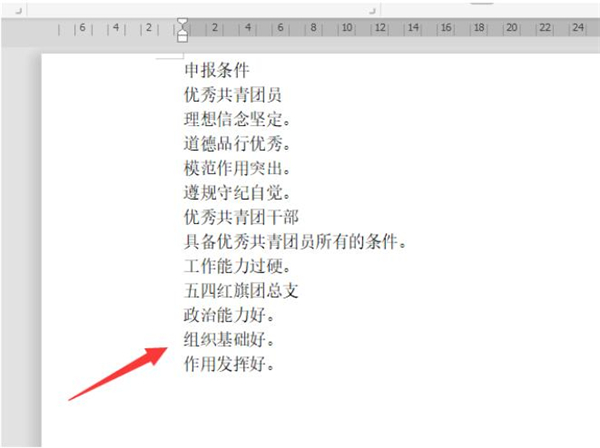
我们将光标放在第一个标题位置:
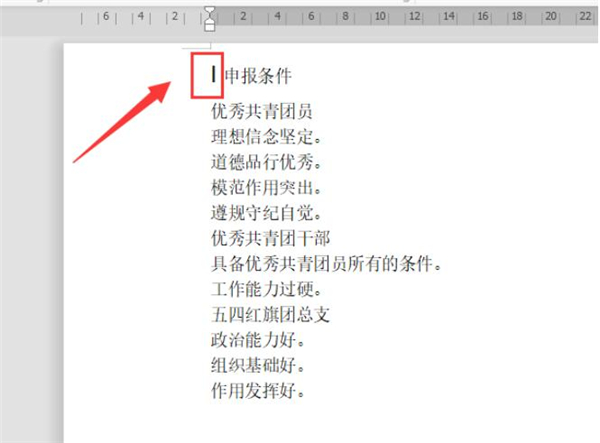
然后点击标题一:
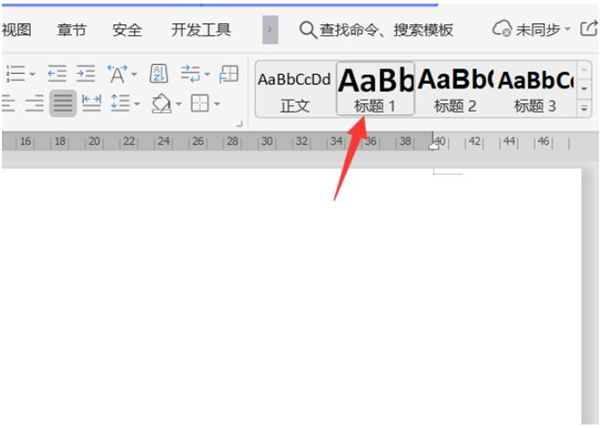
同样,将光标放在第二个标题位置,然后单击第二个标题:
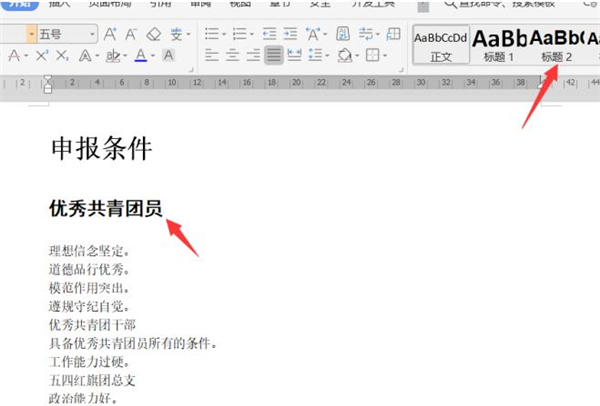
等等,都设置好了:
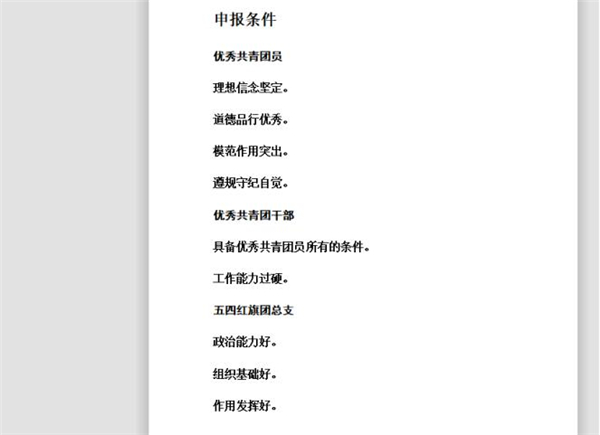
全选:
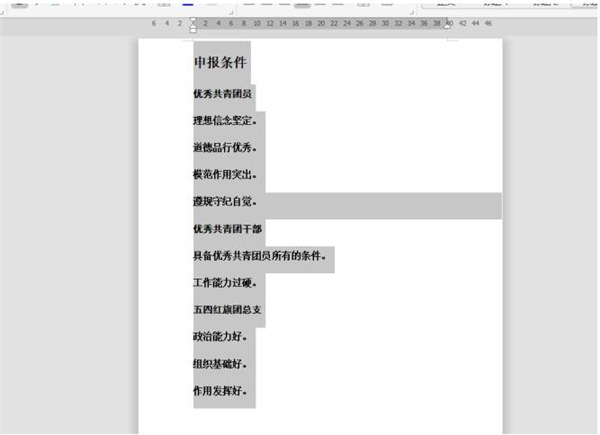
如下图所示,点击开始,点击编号工具,在下拉列表中点击一种多级列表编号格式:
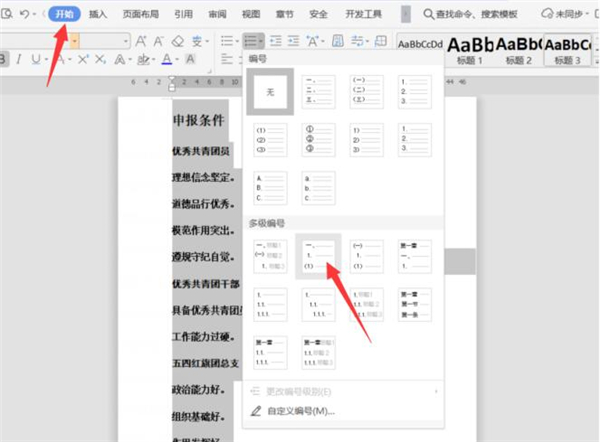
就是这样:
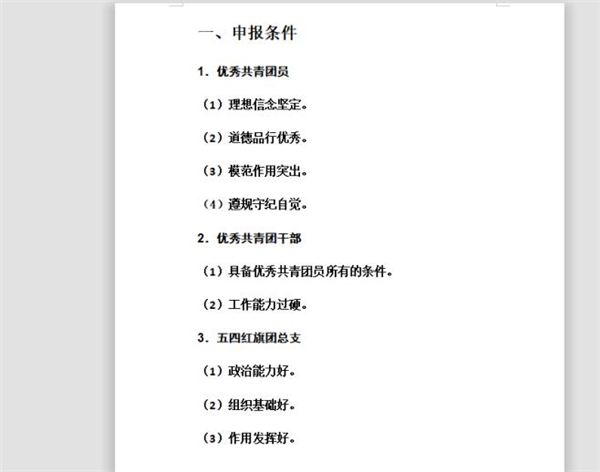
关于在Word文档中设置多级标题的内容就这么多了,系统之家还有更多关于Win7系统的介绍~
Word文档中怎么设置多级标题,以上就是本文为您收集整理的Word文档中怎么设置多级标题最新内容,希望能帮到您!更多相关内容欢迎关注。
